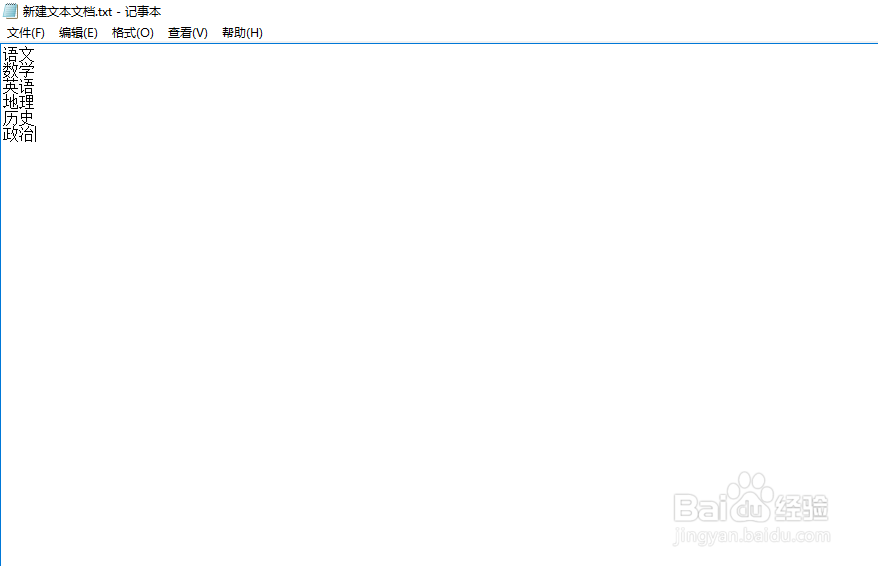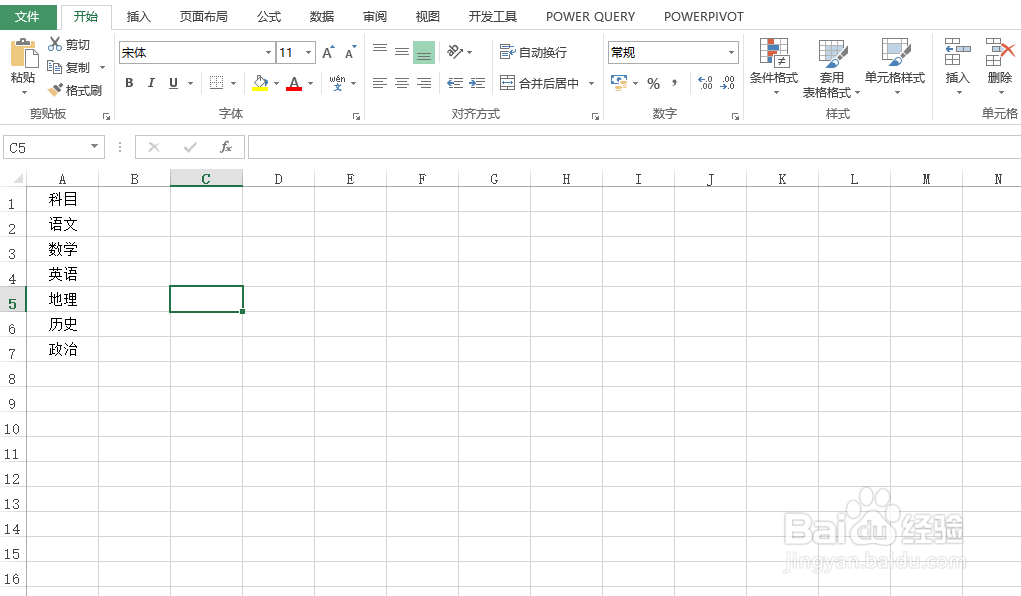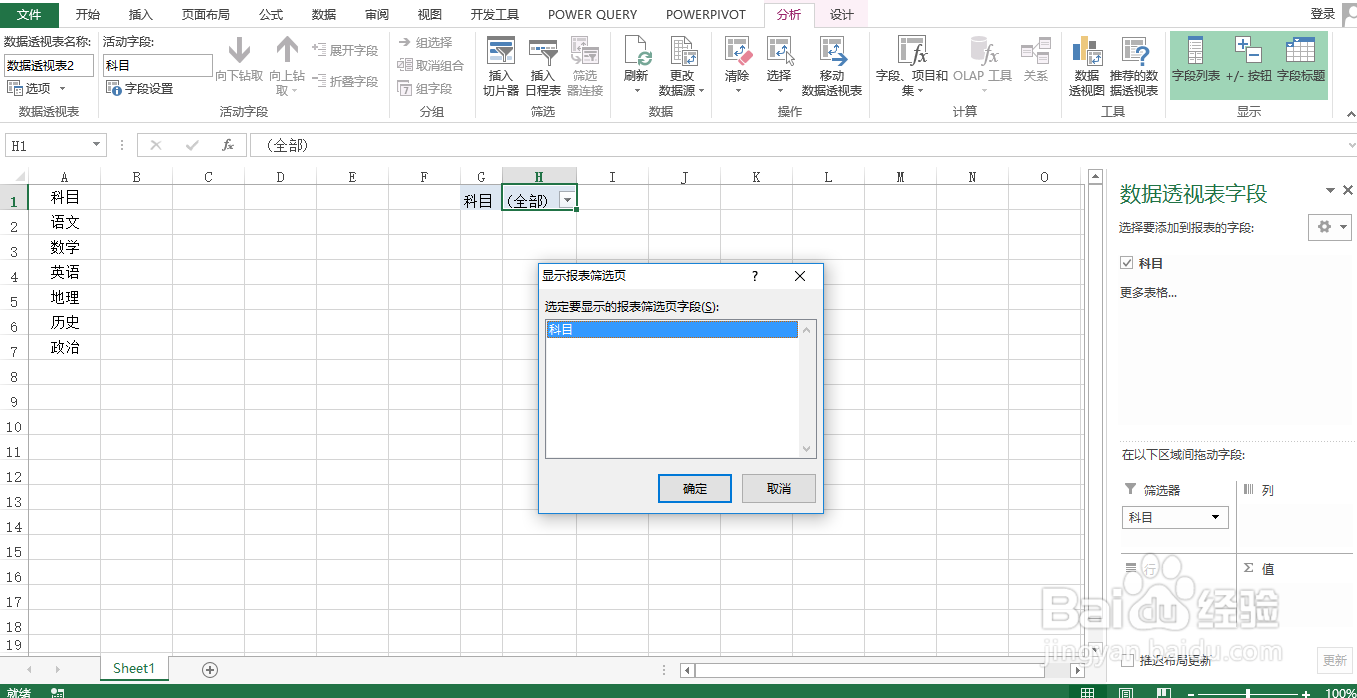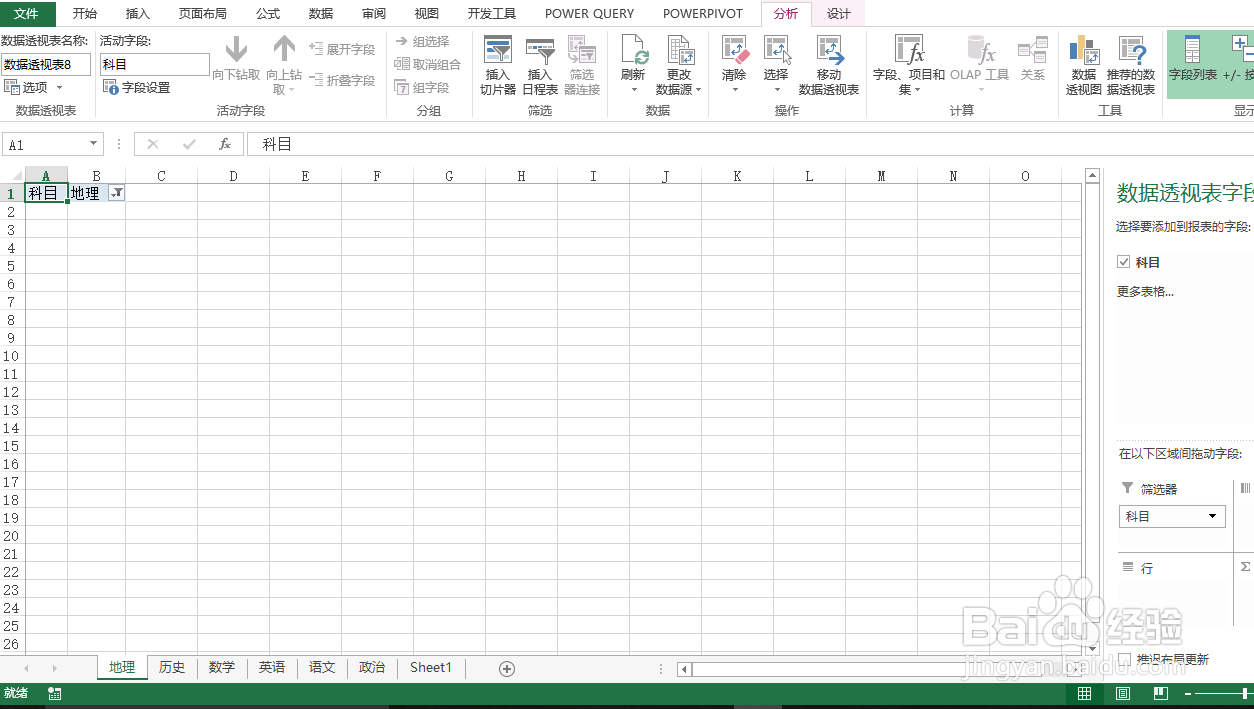Excel如何自动化批量创建工作表
1、原始数据如下所示
2、先把所有内容粘贴到EXCEL中
3、选中所有数据区域,然后点击【插入】
4、选择【数据透视表】,点击【现有工作表】,位置选择任意一个单元格
5、在数据透视表中将我们的表头拖到【筛】中,再点击【分析】-【数据透视表】-【选项】-晃瓿淀眠【显示报表筛选页】-【确定】
6、最后,我们在底下栏看到了相关的表格名称。
声明:本网站引用、摘录或转载内容仅供网站访问者交流或参考,不代表本站立场,如存在版权或非法内容,请联系站长删除,联系邮箱:site.kefu@qq.com。
阅读量:22
阅读量:63
阅读量:24
阅读量:72
阅读量:48